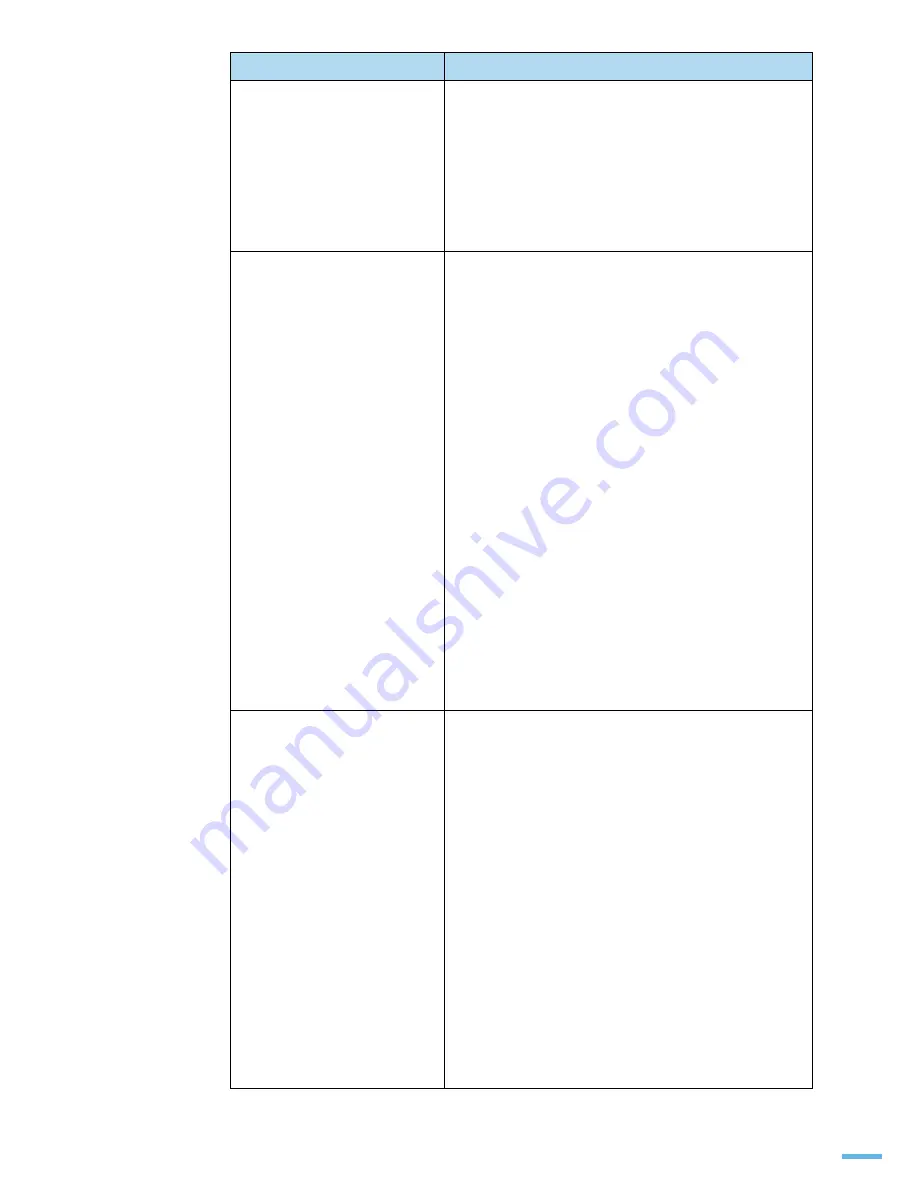
141
색상이 이상하게 프린트 되요 .
리눅스의 Ghostscript 7.xx 이전 버전에서 발생되는 알려
진 문제점입니다 . 이 문제는 원본 문서에 있는 indexed
RGB 색상영역을 CIE 색상영역으로 변환할 때 발생합니
다 .
포스트 스크립트에서 색보정 시스템에 CIE 색상영역을
사용하기 때문에 Ghostscript 버젼을 적어도 GNU
Ghostscript 8.xx 이상으로 업그레이드 해야합니다 .
Ghostscript 최신 버전은 http://www.ghostscript.com
에서 다운로드 할 수 있습니다 .
스캐너 목록에 제품이 나타나지
않아요 .
•
컴퓨터와 제품이 연결되어 있는지 확인하세요 .
USB 포트로 바르게 연결되어 있는지 전원이 켜져 있는지
확인하세요 .
•
스캐너 드라이버가 설치되어 있는지 확인하세요 .
Unified Driver Configurator 을 실행한 후 'Scanners
configuration' 화면에서 [Drivers] 탭을 눌러 스캐너
목록에 제품의 이름과 일치하는 드라이버가 있는지
확인하세요 .
•
MFP 포트가 사용 중인지 확인하세요 프린터와 스캐너가
I/O 포트를 공유하기 때문에 두사람이 같은 MFP 포트로
동시에 작업을 보낼수 있습니다 . 이 때 , 작업이 서로
충돌하는 것을 피하기 위해 한 사람만 제품을 사용할 수
있고 다른 사람은 제품이 사용중이라는 메시지를 받게
됩니다 . 이런 경우는 대개 스캔을 시작했을 때
발생합니다 .
'Port configuration' 화면을 열어 스캐너에 지정된
포트를 선택하세요 . MFP 포트를 나타내는 이름에서
/dev/mfp0 는 LP:0 에 해당되고 dev/mpf1 은 LP:1 에
해당됩니다 . USB 포트는 dev/mfp4 에서 시작하므로
USB:0 포트에 연결되어 있는 스캐너는 dev/mfp4 로
나타납니다다른 프로그램에서 포트를 사용하고 있다면
'Selected port' 영역에서 확인할 수 있습니다 .
현재 작업이 완료될 때까지 기다리거나 작업이 제대로
진행되지 않는 경우에는 [Release port] 버튼을
누르세요 .
스캔이 안돼요 .
•
스캔 할 문서를 자동 원고 급지부에 넣었는지 확인하세요 .
•
컴퓨터와 제품이 연결되어 있는지 확인하세요 . 스캔하는
동안 I/O 에러가 나타나면 제품이 컴퓨터에 바르게
연결되어 있는지 확인하세요 .
•
MFP 포트가 사용 중인지 확인하세요 . 프린터와 스캐너가
I/O 포트를 공유하기 때문에 두사람이 같은 MFP 포트로
동시에 작업을 보낼수 있습니다 . 이 때 , 작업이 서로
충돌하는 것을 피하기 위해 한 사람만 제품을 사용할 수
있고 다른 사람은 제품이 사용중이라는 메시지를 받게
됩니다 . 이런 경우는 대개 스캔을 시작했을 때
발생합니다 .
'Port configuration' 화면을 열어 스캐너에 지정된
포트를 선택하세요 . MFP 포트를 나타내는 이름에서 /
dev/mfp0 는 LP:0 해당되고 dev/mpf1 은 LP:1 에
해당됩니다 . USB 포트는 dev/mfp4 에서 시작하므로
USB:0 포트에 연결되어 있는 스캐너는 dev/mfp4 로
나타납니다 . 다른 프로그램에서 포트를 사용하고 있다면
'Selected port' 영역에서 확인할 수 있습니다 . 현재 작업
이 완료될 때까지 기다리거나 작업이 제대로 진행되지
않는 경우에는 [Release port] 버튼을 누르세요 .
제품의 상태
이렇게 해보세요
Содержание SCX 4500 - B/W Laser - All-in-One
Страница 1: ......
Страница 10: ...9 ...
Страница 16: ...4 ే 㔰 ᯓ ᱛᱟ ᡟ ഋᆀ ᱛ ጫഋ Ქ ...
Страница 18: ...17 ᯏ㔓 〧 ୋ 제품에 붙어 있는 보호 테이프를 제거 하세요 제품의 외관 면은 고광택 고급 사양으로 긁힘에 매우 약하므로 제품 설치 시 주의 하세요 ...
Страница 22: ...21 ᯡ ...
Страница 24: ...5 ほ ⵏ ᢇ ⴳ㐳ഋ 㑃 ഋ Ⓥ 㐳ഋ Ⓥ 㐳ഋ ᚃ ⴳ㐳ഋ ⅿᢣ ᾇ 㐳ഋ ኟ 㐳ഋ ᾅⲹ ᩰ ...
Страница 46: ...6 ᡓ Ώ 㐳ഋ 㑃 ᾇ ᬄ ጫഋ ᬋⱷ ...
Страница 50: ...7 㐳ഋ 㔳 㐳ഋ 㐳ഋ ሥ ώ ...
Страница 72: ...8 ഋᯓ૭ ᯐᾇ㐳ഋ ᯐᾇ 㔳 㐳ഋ ᭖Ἅ ...
Страница 77: ...76 ...
Страница 78: ...9 ⅿⵯ ᬄ ഋ ᱛ ῷ ⅿⵯ㐳ഋ VpduWkux ῷ ⅿⵯ㐳ഋ ZLD Ꮇᙗ ῷ ⅿⵯ 㐳ഋ ...
Страница 88: ... ᢿ ほ ῷ ᾇ 㐳ഋ 㔳 ῷ ௐ 㐳Ⓡ 㐳ഋ ᢇრⅿ ῷ ᾇ 㐳ഋ ᅅ 㒹ଞ ώ Ἅ ...
Страница 115: ...114 ...
Страница 116: ... ᢗ ᢤ ᥏ ᢋ ᛇ ཱི ཱིᅯ ᨓ 㑏 㐳ഋ ᦙ ...
Страница 122: ...121 ྏᱛ ῷ ᢋ 1 뒷덮개를 여세요 2 걸린 용지가 찢어지지 않도록 주의하여 천천히 잡아 당기세요 3 홈의 위치에 맞추어 뒷덮개를 닫아 주세요 ...
Страница 123: ...122 뒷덮개가 완전히 닫히지 않으면 용지걸림이 발생할 수 있습니다 4 윗덮개 열림 레버를 눌러 윗덮개를 위쪽으로 여세요 5 토너 카트리지를 빼네세요 ...
Страница 125: ...124 9 덮개를 손으로 잡고 천천히 끝까지 내려서 닫아 주세요 인쇄가 다시 시작됩니다 덮개가 무겁습니다 덮개를 닫을 때 손가락이 다치지 않도록 주의하세요 ...
Страница 126: ...125 ཱི ᆿ ᢋ 1 윗덮개 열림 레버를 눌러 윗덮개를 위쪽으로 여세요 2 걸린 용지가 찢어지지 않도록 주의하여 천천히 잡아 당기세요 걸린용지가 잡기 힘들거나 빠져 나오지 않는다면 4 번 단계로 가세요 ...
Страница 144: ... 㐳ഋ ほ ⵏ ᢇ ᢇ㐳ഋ ಷ ಷ ᦃ ఫ㔳 ే ྏ ῷᴟⅿ ᇛ㐳Ⓡ ᢇ ྏ ᥠ 㔳 ᢣ VF 07834N VF 07834NJ 㐷㑃 ᭕ ...
Страница 147: ...146 5 윗덮개 안쪽에 있는 유리면 LSU 을 면봉으로 닦아 주세요 6 빼냈던 토너 카트리지를 다시 설치하세요 ...
Страница 171: ...170 ...
Страница 172: ...ᾗ ᢋ 44 㔣 zzz1vs44 1fr1nu ဒ 㔣 zzz1vhf1fr1nu2pis ῷᴟⅿ 㔣 zzz1vdpvxqjvyf1fr1nu ῷᴟⅿ ᇛ 㔯 㔓 ై Ꮿῷཱི 48 06699 Rev 7 00 ...






























